正方教务部门用户使用手册
正方系统操作指南
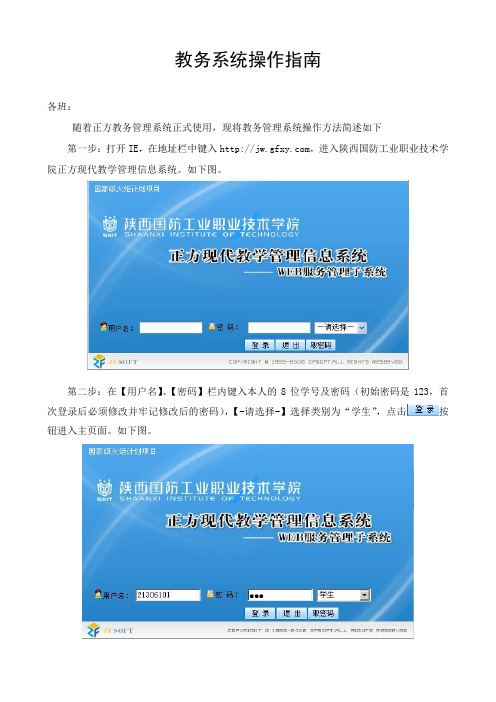
教务系统操作指南
各班:
随着正方教务管理系统正式使用,现将教务管理系统操作方法简述如下
第一步:打开IE,在地址栏中键入,进入陕西国防工业职业技术学院正方现代教学管理信息系统。
如下图。
第二步:在【用户名】、【密码】栏内键入本人的8位学号及密码(初始密码是123,首
次登录后必须修改并牢记修改后的密码),【-请选择-】选择类别为“学生”,点击按钮进入主页面。
如下图。
登录后进入如下操作页面
第三步:核对个人信息,如果个人信息有误请于12月11日下午16:00前,由辅导员老师以班为单位汇总上报到电子系办公室进行更正。
密码修改方法
进入教务系统,点击【个人信息】按钮,选择【密码修改】
输入一次旧密码两次新密码后,点【确定】,新密码修改完成,修改后要牢记新密码。
电子工程系
2009年12月7日。
正方教务管理系统教师使用手册

正方教务管理系统教师使用手册目录1、系统介绍......................................................................................................错误!未定义书签。
2、系统功能介绍..............................................................................................错误!未定义书签。
3、申请功能介绍..............................................................................................错误!未定义书签。
3.1 教室预约申请.....................................................................................错误!未定义书签。
3.2 调停课申请.........................................................................................错误!未定义书签。
3.2.1 申请更换排课课时间、调课..................................................错误!未定义书签。
3.2.2 申请补课、停课......................................................................错误!未定义书签。
3.3.4 申请换教室..............................................................................错误!未定义书签。
(完整版)教务管理系统操作手册

正方现代教务管理系统WEB端教师用户手册杭州正方电子工程有限公司目录一、系统登录打开IE浏览器,输入WEB服务器地址(210.33.176.200)或从教务处主页登录“正方教务管理系统”,进入用户登录界面。
输入用户名及口令(与原系统相同),选择“教师”角色,按“登录”。
(请各位老师不要忘记关闭所有开启的窗口,以防他人进入,造成不良后果!)二、信息维护信息维护内容包括:个人简历、密码修改、全校性公选课申请、公选课教材指定、教学日历、临时调、停(补)课申请。
2.1教师个人简历维护点击“信息维护”->“个人简历”,维护性别、联系电话、E-MAIL、教师简介等内容;2.2密码修改为防止登录信息泄密,请各位教师尽快更改原始密码,点击“信息维护”->“密码修改”,修改自己的原始密码和登陆名。
2.3全校性公选课申请点击“信息维护”->“全校性公选课申请”。
1、依次选择开课学年学期、课程名称、课程性质、课程类别、课程归属、考核方式、上课校区、场地要求;2、输入周学时、起止周(格式如01-16)、学分、容量;3、设置面向对象、禁选对象:选择年级、或学院、或专业(若面向2001级的只选年级2001),点击添加对象;4、录入课程简介(250字以内)、申请说明(150字以内);5、点击“保存”完成申请。
6、点击“打印”输出到EXCEL,打印后交院系签字审核。
2.4公选课教材指定担任全校性公选课开课任务的老师可点击“信息维护”->“公选课教材指定”指定公选课教材,但必须录入教材名称、教材作者、出版社及教材版别。
2.5教学日历选择学年,学期以及课程名称,录入周次,选择授课形式,录入教学内容;录入完毕后按保存按钮。
若有多个相同教学班的,可点击“拷贝来自”,复制相同的日历再保存。
教学日历可以根据不同的系统设置显示不同的两种格式,可以满足不同学校的要求。
格式一格式二2.6临时调、停(补)课申请点击“信息维护”->“临时调、停(补)课申请”,依次选择变动类别、课程、变动上课信息、原起始周、原结束周、变动后起始周、变动后结束周、变动后上课时间(星期几、第几节、上课长度),点击“检测可使用教室”后选择可使用教室,再录入调课理由,点击“申请”,下面显示申请信息及审核情况,待教务处审批同意后,会显示审批结果及调整后的时间、地点。
正方教务系统院系操作手册
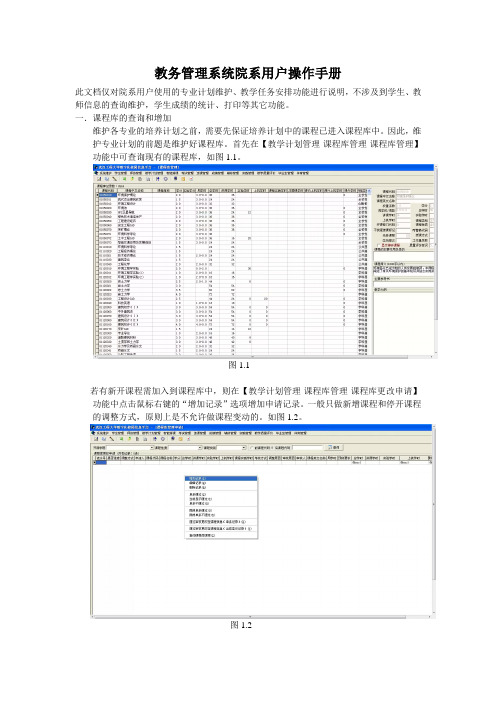
教务管理系统院系用户操作手册此文档仅对院系用户使用的专业计划维护、教学任务安排功能进行说明,不涉及到学生、教师信息的查询维护,学生成绩的统计、打印等其它功能。
一.课程库的查询和增加维护各专业的培养计划之前,需要先保证培养计划中的课程已进入课程库中。
因此,维护专业计划的前题是维护好课程库。
首先在【教学计划管理-课程库管理-课程库管理】功能中可查询现有的课程库,如图1.1。
图1.1若有新开课程需加入到课程库中,则在【教学计划管理-课程库管理-课程库更改申请】功能中点击鼠标右键的“增加记录”选项增加申请记录。
一般只做新增课程和停开课程的调整方式,原则上是不允许做课程变动的。
如图1.2。
图1.2二.专业计划的维护进入【教学计划管理-专业计划】菜单,此功能又分了“专业信息管理”、“教学进程”、“专业方向模块管理”、“课程信息管理”等横向菜单,默认选中的第一个菜单“专业信息管理”。
如图2.1。
图2.1此处每一个教学计划号(年级+专业代码)为单独一条记录,选中一条记录,再选择横向菜单对此年级专业进行其它操作。
比如选横向菜单中的“专业方向模块管理”,可以给选中的年级专业增加专业方向,如专业不分多个方向,则跳过此功能。
然后进入横向菜单中的“课程信息管理”功能,在此界面可维护本年级专业每学期具体要上哪些课。
如图2.2。
图2.2点右键菜单的“增加记录”选项,会弹出一个窗口,输入专业计划课程的具体情况,必填项目为黄色标记框。
如图2.3。
注意点:(1)课程代码,课程名称,点课程选择按钮,如图2.2红色标记处,点开在课程库中查找想要加入的课程。
(2)周学时/周数,如果该课程是单纯的理论课程,并且每周3节课程,则填3.0-0.0 如果是每周上3节理论课的同时,又要上2节实验课,那么填3.0-2.0如果是实践课程,比如就安排1周或者2周的这种情况则填+1或者+2,表示上一整周或者2整周。
(3)开课学期,一定要有,不填或者填错会导致排课排不了,对于一个4年制的专业,它有8个学期,那么这里的开课学期一定是在1-8之间。
正方教务管理系统教师使用手册
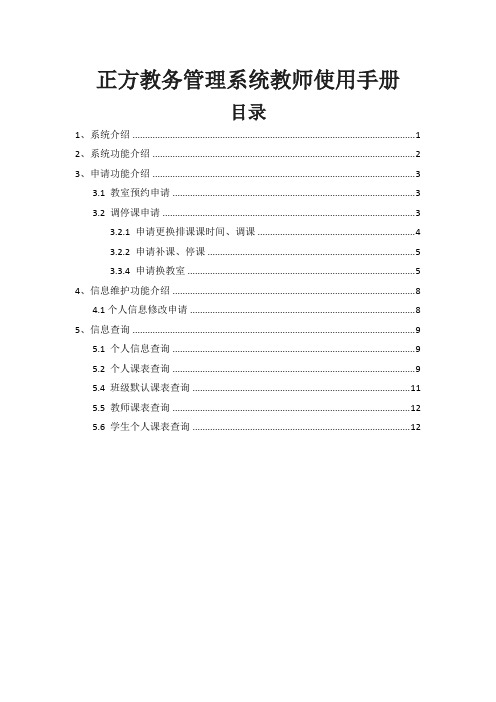
正方教务管理系统教师使用手册目录1、系统介绍 (1)2、系统功能介绍 (2)3、申请功能介绍 (3)3.1 教室预约申请 (3)3.2 调停课申请 (3)3.2.1 申请更换排课课时间、调课 (4)3.2.2 申请补课、停课 (5)3.3.4 申请换教室 (5)4、信息维护功能介绍 (8)4.1个人信息修改申请 (8)5、信息查询 (9)5.1 个人信息查询 (9)5.2 个人课表查询 (9)5.4 班级默认课表查询 (11)5.5 教师课表查询 (12)5.6 学生个人课表查询 (12)1、系统介绍正方教务管理系统地址:。
账号:人事工号(5位)初始密码:身份证后六位点击登录后系统提示修改密码,更改密码后进入用户首页(图1)。
图1 正方系统用户首页温馨提醒:1、正方教务系统默认使用Google Chrome浏览器。
其他浏览器,不能正常访问。
2、正方教务系统暂时尚未开放外网访问,如在校外访问,请登录VPN。
3、系统使用完毕后,请关闭浏览器;或者点击界面右上角的头像,点退出。
如果只是关闭标签页的话,再打开,仍旧显示您登录的状态。
可能会产生他人盗用您的信息的情况。
4、如登录密码有误,请联系学院教学秘书或者教务秘书进行密码初始化。
5、如系统使用过程中发现问题,请及时发邮件至jwk@。
欢迎各位老师向我们提出宝贵的意见与建议。
2、系统功能介绍现阶段教师端开放功能如图2 。
后续将会有功能不断增加。
图2 正方教务系统教师端功能图3、申请功能介绍3.1 教室预约申请功能:提供空闲教室查询和已预约教室查询。
路径:教师登录→申请→教室预约申请操作方法:按空闲教室预约标签面,选择学期,校区等条件,然后选择周次、星期、节次等条件(鼠标可以拖动,可多选),按查询按钮就可以出现空闲教室清单。
具体见图(3)。
图3 教室预约申请3.2 调停课申请功能:教学班更换排课时间、调课、换教师、换教室、补课等申请路径:教师登录→申请→调停课申请操作方法:进入调停课申请首页(图4),显示当前学生的教学安排与已申请调整的申请清单。
正方教务系统操作手册 学生篇
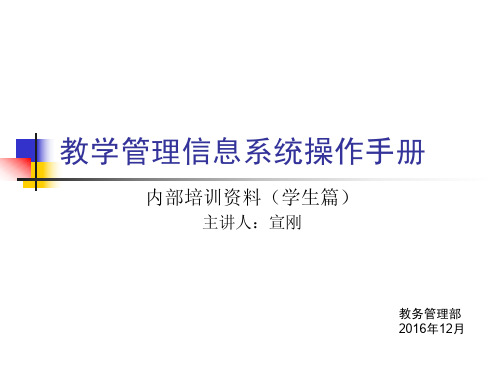
二、网上选课
n 2.2 重修报名 点击“网上选课” →“重修报名”进入重修报名 系统。
二、网上选课
n 1、点击“查询课程”按钮,点击下拉按钮, 选择重修课程科目。
二、网上选课
n 2、选择“跟班重修”或“单开班重修”。弹 出一个提示框,显示该门课程已有几人报名。
n 3、点击“确定”按钮,完成该门课程的重修 报名操作。此时,“报名结果”中显示已选重 修科目,若误选,按“删除”按钮。
五、信息查询
n 5.2 学业成绩查询 点击“信息查询” →“成绩查询”可查询学生 学期成绩、学年成绩、在校学习成绩信息,及 至今未通过的课程信息、学分获得情况。
五、信息查询
n 5.3 专业培养方案 点击“信息查询” →“专业培养方案”可查询 本专业开设的全部课程。
五、信息查询
n 5.4 选课情况查询 点击“信息查询”-> “选课情况查询”可查询 学生选课情况信息。
二、网上选课
n (2)选修课程:指公共选修课的选课。 n 点击“选修课程”按钮,系统弹出学科选择窗
口,显示具体学科及上课时间,选中某一模块 按“选定”,系统根据选择情况列出该模块该 上课时间的所有课程。关闭弹出窗口即可进行 下一步选课。学生根据实际情况选择课程。
二、网上选课
二、网上选课
n 点击课程名称,系统弹出该课程上课信息,学 生可根据实际需要确定后按“选定”即可,若 误选可按“删除”退选。
二、网上选课
n 1、选择选课项目 n 学生选课项目主要包括:快速选课、本专业选
课、选修课程、跨专业选课、特殊课程、选体 育课。
二、网上选课
n (1)本专业选课:包括专业选修课和学科选修课 的选课。
n 点击“本专业选课”按钮,系统仅显示本专业的 选修课程上课信息,学生根据实际情况选择对 应的课程,然后按“选定”即可。
正方教务系统小功能操作手册
部分操作手册:2.1学生注册2.1.1专业大类设置表1、进入操作界面,点击大类设置按钮,进行大类设定。
如:可设置成艺术类、理科类、文科类等;2、设置完大类后,把各专业归类到大类中去;2.1.2注册开关设置该功能操作简便,用户根据实际情况安排交费与注册的先后顺序。
2.1.3新生注册1、招生代码维护在招生代码维护中,完成毕业中学代码、民族代码、性别代码、政治面貌代码的录入2、招生信息表导入找到学生注册—>新生注册—>招生数据处理,在招生信息表一栏点右边的“>>”,选择招生录取信息后,点“导入数据”即可。
如果没有统招的录取信息,则跳过此步,直接操作第3步“数据导入”。
3、数据导入找到学生注册—>新生注册—>数据导入,进行新生信息录入。
具体操作步骤如下:①录入前先将需要导入的excel表格转换成(.4dbf)格式;②点击打开外部数据库按钮,选择所需要导入的(.4dbf)文件;③在需求数据库字段的下拉菜单中选择学生基本信息临时表;④在外部数据库字段列表中单击需要导入的字段名(选中后列表左边的选中标记会自动打勾);⑤在需求数据库字段列表中双击对应字段,直到所有字段都一一对应;⑥单击导入数据按钮完成数据导入;4、数据处理在数据处理中对导入的新生信息进行处理,使数据规范化,符合软件需求;具体操作:①单击处理按钮,软件自动将招生代码(按照招生代码维护中所做的设定)转换成中文信息。
如:新生信息性别栏(1),将被替换成中文(男)②单击替换按钮,用户可以根据菜单提示将需要改动的字段进行替换。
③另外,增加、修改按钮可实现对单条学生基本信息记录的增加和修改功能5、分行政班、编学号具体操作:①初始设定:找到学生注册—>新生注册—>分行政班、编学号,点“初始设定”按钮,出现“分班、编学号初始设定”窗体,分别进行专业班级设置、班级代码规则设置、学号规则设置和生成学号排序顺序设置、班级名称简称规则设置、班级名称规则设置。
正方教务信息管理系统学生使用手册联合大学教务处
北京联合大学正方教务信息管理系统学生使用指南一、登录方式1.进入正方教务系统登陆界面。
2.也可以直接登录通过IE浏览器,在地址栏中输入(内网IP)或者(外网IP)进入正方教务管理系登陆界面。
(见图一)图一二、具体操作步骤1.在“用户名”、“密码”后面的文本框中分别输入自己的学号,(系统默认初始密码为各自的学号),点击登录按钮进入下一界面(系统默认为学生身份)。
如果有部分学生已经在使用正方教务系统进行信息查询或者网上选课的过程中修改过密码,请直接输入自己修改后的密码,如果仍然无法登陆,请及时与自己学院的教务处联系(校本部学生可与校教务处联系)。
2.学生在点击登录按钮后,将进入正方教务信息管理系统首页(参见图二)界面。
在菜单栏中显示七项一级菜单,分别为“返回首页”、“网上选课”、“活动报名”、“教学质量评价”、“信息维护”、“信息查询”、“毕业设计”、“公用信息”,其中“教学质量评价”、“毕业设计”目前尚未使用,学生主要使用其它五项,下面将按照建议操作顺序依次加以介绍。
图二3.“信息维护”。
建议同学们正常登录后,首先进行个人信息的维护,以确保网络安全。
将鼠标移至“信息维护”按钮旁边的下拉箭头处,将出现“个人信息”、“密码修改”两个二级子菜单,点击“个人信息”。
将进入个人信息维护界面(参见图三)。
在该界面,学生可以查询并维护自己的基本信息。
学生可以在文本框中输入文字、数字或日期,完善自己的个人信息。
点击“提交”,信息将被保存。
4.点击“密码修改”,将出现如密码修改界面(参见图四),学生可以在该界面下修改自己的初始密码,首先在“旧密码”后的文本框内输入初始密码,随后在“新密码”后的文本框内输入新的密码,在“重密码”后的文本框内再次输入新密码,点击“修改”按钮即可。
建议:学生在登录网页后,应该首先修改自己的密码。
密码如果丢失或遗忘,请持自己的有效证件(学生证或者校园一卡通)到学院教务处进行查询(校本部学生到校教务处进行查询)。
正方教务管理信息系统操作说明
正方教务管理信息系统操作说明
第一步:
双击电脑桌面正方教务管理系统客户端图标打开正方教务管理系统,出现如下界面,输入用户名和密码。
第二步:
登录系统后,依次点击【教学计划管理】—【教学任务管理】—【计划任务开课系安排】菜单:
出现如下界面:
选择学年学期
第三步:
点击【本学院学生所上课程】查看本学院各专业、层次、年级学生所上课程的教学计划是否准确;点击【本学院开课课程】,查看本学院各教研室的开课任务是否准确。
也可点击下图所示图标导出excel表查看。
在【本学院学生所上课程】和【本学院开课课程】核对无误或核对发现问题与教务科联系更正后,按照第四步、第五步进行材料打印工作。
第四步:
按下图示依次点击【教学计划管理】—【报表打印】—【教学计划打印】,
出现下图界面,依次选择相应年级、学期。
1.点击此处可看
“本学院开课课程” 2.点击此处可查看
“本学院学生所上课程”
3.点击此处可导出
“本学院开课课程”或 “本学院学生所上课程” Excell 表查看
选择相应专业,其他选项按照默认设置即可,点击【单打/预览】打印教学计划
点击此处打印各
专业教学计划
打印各年级专业教学计划一式两份,核对无误后,院(系)负责人签字并加盖公章,一份院(系)存档,一份交教务处。
第五步:依次点击【教学计划管理】—【报表打印】—【教学任务打印】
选择【系(所)】(即教研室),点击【下达任务】打印本学院各教研室开课任务。
打印教学任务通知书一式三份,由各教研室主任(负责人)核对无误后签字,院(系)负责人审核签字,一份教研室存档,一份院(系)存档,一份交教务处。
点击此处打印各教研室教学任务。
正方教务管理系统学生网上选课指南
正方教务管理系统学生网上选课指南1.登录系统打开IE浏览器,输入选课网址或从教务处主页登录选课系统进入“正方教务管理系统”用户登录界面,如图1所示。
输入学号及密码(如密码不正确请到学生所在学院查询),选择“学生”角色,按“登录”。
(选课结束后,各位同学不要忘记关闭所有开启的窗口,以防造成不良后果!)图12.学生网上选课网上选课内容包括:学生选课、全校任选课。
◆学生选课:点击“网上选课”->“学生选课”进入选课系统。
学生选课项目包括:本专业选课、跨专业选课。
本专业选课:指本专业的专业选修课程。
点击“本专业选课”按钮,如本专业本学期开设选修课,系统将显示本专业的选修课程上课信息,如图2所示。
图2学生根据个人实际情况点击需要修读的课程,点击对应的课程代码或课程名称,系统将打开该课程选择页面,如图3所示。
图3学生如需选择该课程,则在“选课情况”栏中打钩后点击“选定”即可。
学生在图2中点击“已选课程”可查阅所有已选中课程情况。
学生在图2中点击“查看课表”可查阅本学期个人课表。
◆全校任选课:全校任选课:学生点击“网上选课”->“全校任选课”进入选课系统,学生进入界面即可看到可以选择的全校任选课及其安排,如图4所示。
图4学生根据实际情况决定需要修读的课程。
如需选课,则在该课程前“选课”栏中打钩,选定后点击右下方“提交”即可。
◆重修选课:点击“网上选课”->“重修选课”进入重修选课界面,如图7所示。
图7重修选课分为跟班重修选课和单开班重修选课。
(1)跟班重修选课在图7所示重修选课界面中,在查询课程按钮左边的下拉框中选择对应课程,按住Ctrl键的同时,单击右下角的跟班重修选课即可看到对应课程的所有上课信息,如图8所示。
图8学生根据个人情况选择需要重修的课程,并点击“选定”。
如果操作成功,即可看到图9所示界面:图9(2)单开班重修选课在图7所示重修选课界面中,首先选中查询课程按钮左边的仅查单开班课程单选框,然后从左边的下拉框中选择对应课程,按住Ctrl键的同时,单击右下角的单开班重修选课,即可看到对应课程的所有上课信息,如图10所示。
- 1、下载文档前请自行甄别文档内容的完整性,平台不提供额外的编辑、内容补充、找答案等附加服务。
- 2、"仅部分预览"的文档,不可在线预览部分如存在完整性等问题,可反馈申请退款(可完整预览的文档不适用该条件!)。
- 3、如文档侵犯您的权益,请联系客服反馈,我们会尽快为您处理(人工客服工作时间:9:00-18:30)。
正方现代教务管理系统部门用户手册杭州正方电子工程有限公司浙江工业大学之江学院教务办2007年12月目录一、登录系统 (4)二、学生管理 (4)2.1学生注册 (4)2.2学籍管理 (5)2.3查询统计打印 (11)2.3.1信息查询 (11)2.3.2 学生名单打印 (12)2.3.3 学生人数分类统计 (14)三、师资管理 (18)3.1教师密码查询 (18)3.2教师信息管理 (18)3.3 统计信息 (18)四、教学计划管理 (20)4.1.1 课程库管理 (20)4.1.2课程库管理申请 (20)4.2专业计划管理(待编) (20)4.3 204.4 204.5教学任务查询 (20)五、选课管理 (21)5.1.1选课课程调整-必修课课程调整(开课学院) (21)5.2查询打印 (21)5.2.1 选课名单查询 (21)5.2.2 点名册打印 (22)5..2.3 学生选课学分统计 (24)六、成绩管理 (24)6.1成绩录入 (24)6.1.1选课成绩录入(后台成绩录入) (25)6.1.2W EB子系统网上成绩录入(前台成绩录入) (26)6.2等级考试成绩处理 (28)6.2.1 等级考试成绩查询 (28)6.2.2 等级考试成绩按分数统计 (28)6.2.3学生等级考试显示最高成绩 (29)6.3补考成绩处理 (29)6.3.1 录入补考 (29)6.4学生免缓缺处理 (30)6.4.1 缓考录入 (30)6.5统计分析 (31)6.5.1 不及格统计 (31)6.5.2 成绩排名 (32)6.5.3课程比例分析 (34)6.5.4学分统计 (36)6.5.5成绩绩点统计查询 (37)6.6查询、打印 (39)6.6.1 信息查询 (39)6.6.2 个人成绩打印 (39)6.6.3 按班级打印 (40)6.6.4 打印不及格名单 (42)七、毕业生管理 (44)7.1毕业成绩总表 (44)7.1.1 A3/A4幅面成绩总表—全程成绩: (44)7.1.2 A4幅面成绩总表: (44)7.2毕业生历史数据查询 (45)7.2.1学生信息查询 (45)7.2.2学生毕业成绩总表查询---A4幅面成绩总表。
(45)八.系统维护 (45)一、登录系统打开IE浏览器,输入WEB服务器地址(172.16.253.30)或从教务办主页登录“教学管理信息系统(内网)”登录界面。
选择“部门”角色,输入用户名及口令,按“登录”。
二、学生管理学生管理包括:学生注册、信息维护、学籍异动、学生奖惩、社会工作、学生转专业、专业分方向、学生辅修(第二专业)、查询统计打印。
2.1学生注册1、各分院当前注册对象为老生,除单个报到外,还可进行整批报到;2、注销报到:用于删除某个学生的注册记录;3、每年的新生报到注册由教务办统一处理。
具体操作步骤如下:1、进入系统,点击“学生管理—学生报到注册”;2、选择:专业、年级、班级,并在左下角打上钩(显示记录),再点击查询,查看该班级名单。
3、报到操作:点击<整批报到>,选择专业班级、全部选中,把未报到学生点掉(不选)。
然后按<报到>按钮,关闭该窗口后可查看报到情况。
全部报到操作完毕即可做<.报到注册统计>,查看全分院报到情况。
注意:先把“是否可注册”选“否”,待未缴费名单下来再做注册。
4、注册操作:基本同上,点击<整批报到>,选择专业班级、全部选中,把未注册学生点掉(不选)、把“是否可注册”选“是”。
然后按<注册>按钮。
关闭该窗口后可查看注册情况。
全部注册操作完毕即可做<.报到注册统计>,查看全分院报到、注册情况。
5、对陆续报到、注册的学生可操作<单个报到>,先做报到,然后才可做注册。
生名单各一份,以上报表加盖学院、系章后于开学第二周周三交教务办备案。
如下图:2.2 学籍管理2.2.1信息维护a、学生基本信息、学生家庭信息、学生入学成绩的查询选择专业、年级、班级即可查询学生信息。
技巧:点击一下字段“学号”或“姓名”,可对当前记录按学号或姓名要求排序。
点击上排工具栏排序按钮(点水状按钮),可对当前记录排序。
点击下排的“查询”按钮,可按要求查询本部门学生的信息。
如下图。
点击标签栏“入学成绩”—查询,可查询学生高考成绩。
如下图。
注1:科目1--语文,科目2—数学,科目3—外语,科目4—综合(理综、文综)。
注2:学籍状态为"有"的学生才能进行选课,注3:学生密码查询请到教务办咨询。
b、学生信息打印。
在“基本信息”界面,点中某一学生,点击上排工具栏绿色“╳”,可将当前学生信息导出到Excel表。
选择你所要求的字段,可生成所需要电子表格。
操作如下图。
c、学生学籍卡片(照片)查询在“基本信息”界面,按鼠标右键,选择“信息查询—查询学籍卡”,选择一学生即可。
d 、 学生成绩(全程)查询在“基本信息”界面,按鼠标右键,选择“信息查询—查询学生成绩”,选择一班级,按“查询”按钮,再点中一学生;或直接输入学号,选择“A4”,按“预览/打印”即可。
如下图。
技巧:操作此功能模块,可查看某个学生的不及格学分(正考未通过学分)超标的情况、等级考试(英语四级、计算机二级)通过情况,从而审核、确定可申请学位的学生名单。
2.3.2 学籍异动学籍异动主要功能:查询、统计全校各学期学籍异动处理的情况,退学、休学、复学、转专业、转学(入)(出)、留级等名单查询。
a、查询:点击下排的“查询”按钮,可按要求查询本部门学生的异动信息。
如下图。
b、统计:①选择需要统计的学年、学期或时间段;②选择统计结果中需要显示的内容(如:学生学号、性别、姓名等);③单击统计按钮完成学籍异动学生的统计;2.3.3 专业分方向学籍管理—专业分方向—专业分方向、专业分方向处理a、操作用户:教务处、学院;b、对于按类招生或非按类招生但要分方向的专业进行处理;c、具体操作:见下图①选择要分方向的专业名称及专业方向;②选择该方向的学生,点击确定即可;③分完专业,可使用手工分班或自动分班,进行分方向后的专业的行政班设置;注:先在可操作设置中打开该功能。
如下图。
2.3查询统计打印2.3.1信息查询该功能可查询学籍管理子系统各表中的信息;目前只能查询《学生基本信息表》。
查询步骤:a、选择《学生基本信息表》;b、选择“查询字段”=“XXXX”,增加条件;c、选择你要求输出的字段内容,可先清空,然后选择打钩;d、点击下排“查询记录”按钮;e、点击下排“导出Excel”按钮,即可。
如下图。
2.3.2 学生名单打印该功能可按学院、学年、班级打印注册收费表、成绩登记表、在校生名单等。
打印格式及操作步骤:a、选择格式《学生名单在校生》,可在一张A4纸上打印多班学生名单。
见下图a。
b、选择《学生名单打印2》,见下图b,常用,可作本部门学生名单存档。
c、选择《学生名单打印5》,见下图c,常用,可作本部门新生名单存档。
a.《学生名单在校生》打印样式:b. 《学生名单打印2》:c. 《学生名单打印5》:2.3.3 学生人数分类统计具体操作:①选择需统计的年级、学院、专业、班级;②选择需显示的统计选项(性别、学院、系等);③从按条件查下拉菜单中选择条件(是否注册、是否在校、是否有学籍);④在条件关系复选框中确定步骤③中条件的关系(与、或);⑤单击统计按钮,完成统计工作;例一:需要统计2005级,法学专业,已注册且在校学生的性别①选择2005,人文科学分院,法学(班级可以不选);②在统计选项栏,将性别选中;③在按条件查下拉菜单中,选择是否注册、是否在校(菜单下拉两次,两次结果自动选入,在这里选择的是否注册、是否在校表示学生已注册、学生在校);④在条件关系复选框中,选择并且(是否注册并且是否在校表示学生已注册并且学生在校);⑤单击<统计>按钮,系统自动出现所需要统计信息。
见下图。
例二、实时统计班级人数:①在统计选项栏选择“行政班”,(其他可以不选);②在<按条件查>下拉菜单中,选择是否在校;③在条件关系复选框中,选择“人文科学分院”(其他可以不选);④单击<统计>按钮,系统自动出现所需要统计信息。
见下图。
⑤点击,<输出1>,即可将本部门学生的班级人数输出到Excel表。
如下表。
例三、全校(分院)学生人数统计表该功能可按学院为单位完成对全校(分院)学生人数的统计。
A、在上图中,点击<输出2(在校人数统计)>,即可将本分院务年级人数统计出来。
如下表。
浙江工业大学之江学院在校人数统计表1:本科院系:01 人文科学分院B、在上图中,点击<输出3(按校区统计)>,再在条件关系复选框中,选择年级(其他可以不选),即可将全校学生人数按年级统计出来。
如下表。
浙江工业大学之江学院2006级学生人数统计表2007.12.26三、师资管理3.1教师密码查询可查询本部门教师用户的密码。
教师工号查询可在《教师信息管理》-《教师信息维护》中查询。
3.2教师信息管理可输入(增加、删除、修改)本部门教师基本信息。
如下图。
3.3 统计信息前提:各分院务必把本部门教师的基本信息输入完整,才可正确统计下面这些数据。
a、教师职称统计表b、教师学历统计表c、教师年龄统计表d、教授、副教授上课情况e、任务工作量统计表选择学年学期、所在分院,点击<统计>,见下图。
点击<输出>,则可输出所选择教师的工作量,见下表。
浙江工业大学之江学院教师工作量统计表四、教学计划管理4.1.1 课程库管理可查询、修改本部门所开课程。
4.1.2课程库管理申请开课学院课程库信息发生变化时,学院教学秘书可提出更改申请(增加,变动,取消)。
教务处进行审核。
如审核通过则更改正式库信息。
为取消:删除有关这门课程到任务为止;为变动:更新有关这门课程信息到课程库,并根据系统设置是否要更新计划,任务依情况而定;为增加:增加到课程库中。
打开此界面,按右键选择增加、修改或删除。
4.2专业计划管理(待编)4.34.44.5教学任务查询点击“信息查询”->“教学任务”可查询教师各学期担任的教学任务。
4.2专业推荐课表查询点击“信息查询”->“专业推荐课表查询”可查询各专业推荐课表。
五、选课管理5.1.1选课课程调整-必修课课程调整(开课学院)A、对教学任务安排下错(教学班错)的情况:选课管理→选课课程调整→必修课课程调整(开课学院)。
操作界面如下:右界面,按右键,在弹出窗口选择“删除当前教学班名单”,然后,按“整批增加(多条)”,选择班级,确定即可.B、对补修学生名单增加:根据学生上交的“补修课程申请表”内容,选择学生要求跟读班级(教师)的课程, 在右界面,按右键,在弹出窗口选择”增加记录(单条)”,选中学生,确定即可。
